PCブラウザで英語学習する時にオススメしたい便利な拡張機能、プラグイン
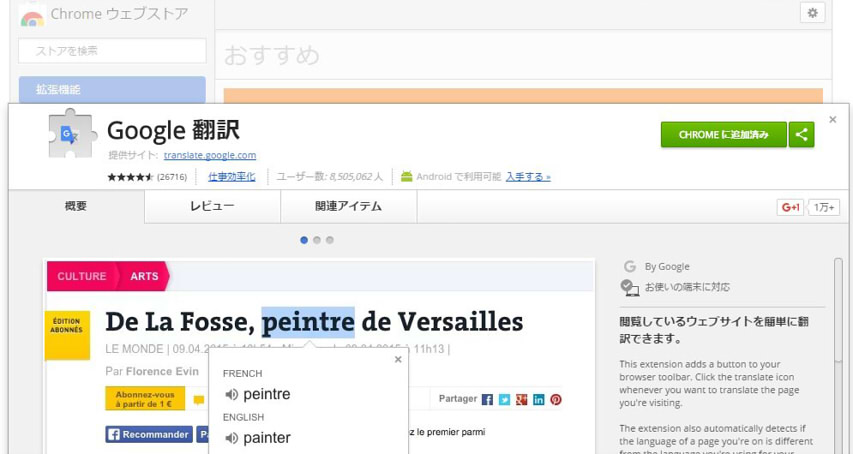
学生時代は英語の教科書や辞書など主にアナログで、あっても電子辞書程度でしたが、最近ではコンピュータの発達によってスマートフォンのアプリやPCブラウザでの学習も容易になりました。
ありがたいことです。
ここでは、PCブラウザで英語学習する時にオススメしたい無料で便利な拡張機能、プラグインをまとめていきます。
つい最近まではただインターネットで単語を検索したり、Google翻訳のページにテキストをコピペしてそれを翻訳するということをしていました。
でも、この方法って非常に面倒くさいんですよね。
それで、非常に便利なプラグインを見つけたんです。なぜ今まで気が付かなかったのか!!!
Google Chromeがブラウザとして充実していなかった時代はFirefoxというブラウザソフトを使って無数のプラグイン(アドオン)を使いまくっていたのですが、Google Chromeに移行してからというもの、めっきりプラグインを使うことを忘れてしまっていました。
機能を反映させるためにブラウザを再起動してくださいね。
Google 翻訳
- Google 翻訳のプラグインをインストールするページ
このプラグインの提供サイトはtranslate.google.comです。つまりchromeを開発したgoogleです。プラグインには悪質なマルウェアが仕込まれているものや、意図せずともセキュリティーに脆弱性をもたらすものもありますが、Googleの提供となれば間違いなく安心ではないでしょうか。
Google翻訳の使い方
英文を範囲選択するか、単語をダブルクリックするとすぐ横にアイコンが表示されるので、それを選択すると翻訳文が表示されます。
使い方もなにも、機能自体は本家のサイトの機能となんら変わりありませんが、ページを移動することなく選択した英文をその場ですぐに翻訳できるというのはとても便利です。
また、英文のみならず世界中の言語に対応しているので英語学習以外でも活用できて非常に便利です。
Weblioポップアップ英和辞典
- Weblioポップアップ英和辞典のプラグインをインストールするページ
このプラグインの提供サイトはWeblio辞書です。英和辞典・和英辞典を手がけています。
Weblio 翻訳(translate.weblio.jp)のサイトページでは韓国語や中国語の翻訳も可能です。(プラグインの話ではないよ)
Weblioポップアップ英和辞典の使い方
ポップアップの条件は5つの方法から選べます。
- カーソルを合わせる
- カーソルを合わせる+[Ctrl]キー
- 選択状態にする(ダブルクリックでも可)
- カーソルを合わせる、または選択状態にする
- 選択状態にする+[E]キー
Google翻訳と同様、単語にカーソルを合わせる、或いは選択してから所定のキーを押せばその単語の意味が複数表示されます。また、スピーカーマークを選択すれば発音を聞くこともできます。
文を範囲選択して意味を調べることもできますが、定型句や慣用句などには該当しない(本家のサイトで扱っていないようなオリジナリティーの高い)文は表示されません。
その場合は単語ごとに調べるか、Google翻訳を併用した方がいいです。
ただ、カーソルを合わせるだけで単語がポップアップされるというのは便利な反面、意図しないポップアップがあったりしてイラッとすることがあります。とくに、コーディングしている時に英字に反応するのが結構厄介です。
一応、ブラウザの右上にある設定メニューでポップアップの条件を指定することはできるのですが、いろいろと痒い所に手が届かない感じは否めません。
- https://のページでは機能しない場合が多い(Twitterでは機能しないと確認済み)
- カーソルを合わせて単語を翻訳することと、選択状態にする+[E]キーで選択文を翻訳する設定を同時に行うことができない
PCブラウザで基本的に閲覧しかしない人にとってはカーソルを合わせる、または選択状態にするでもあまり不自由を感じないかもしれませんが、私のように書き物をしているユーザーは設定と使いこなしが必要かと思います。
なので個人的にお勧めする使い方はこうです。
- Weblioポップアップ英和辞典をカーソルを合わせるに設定し、単語はこれで調べる
- 慣用句や長文などは範囲選択してGoogle翻訳のプラグインを使う
前述の通り、複数のプラグイン・拡張機能を使うことでお互いの至らない機能をフォローすることができます。使ったことのない人は是非試してみてください。



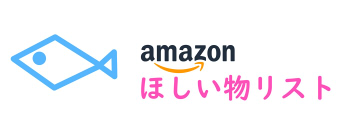
ディスカッション
コメント一覧
まだ、コメントがありません